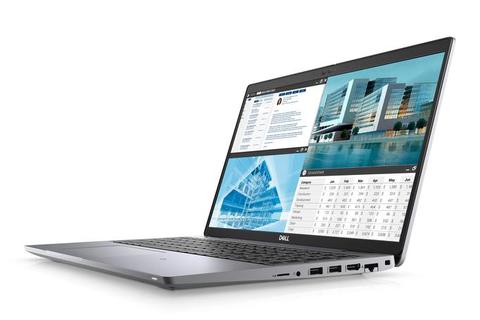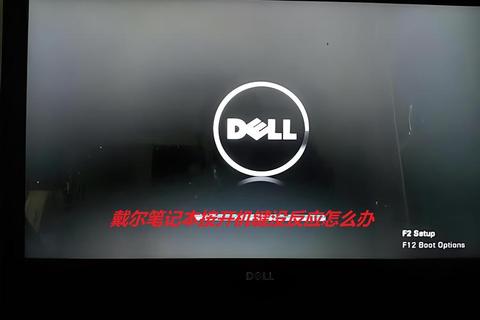摘要:
摘要:
一、驱动下载步骤1. 通过戴尔官网下载打开戴尔驱动官网。输入机器背部的快速服务代码(XPS的快速服务代码要把机器背部的小盖子抠开),点击“提交”,系统将自动搜索出适配机型的驱动。在...
一、驱动下载步骤
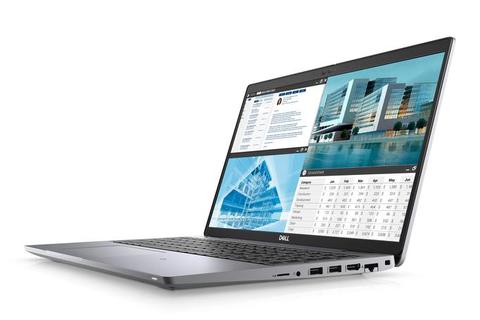
1. 通过戴尔官网下载
打开戴尔驱动官网。
输入机器背部的快速服务代码(XPS的快速服务代码要把机器背部的小盖子抠开),点击“提交”,系统将自动搜索出适配机型的驱动。
在类别栏中选择相应类型的驱动,驱动列表就会显示出来。
双击运行下载好的驱动,点击“INSTALL”,之后根据提示一直点下一步直到完成安装。注意更新BIOS需要插入电源,否则无法更新。更新过程中会有机器重启、花屏、风扇快速转动等现象,这些都是正常的。
2. 使用SupportAssist下载
SupportAssist是戴尔的预装应用,具备硬件检查、系统优化、驱动下载等功能,甚至能与后台的工程师远程。
打开SupportAssist -> 驱动程序和下载。
点击“安装选定项目”,驱动就开始安装了。这种方法不能让我们下载全部驱动,仅能识别出没有驱动的设备或者有新版本驱动需要更新的设备。
3. 使用Windows自带更新机制安装驱动
使用更新系统功能来安装驱动
点击左下角“开始”菜单 -> 点击小齿轮状“设置”。
点击“更新和安全” -> “检查更新”。
等待更新完成后,点击“立即重新启动”,重启后就会发现驱动都打上了。
在设备管理器中更新驱动程序
右键左下角的开始菜单,选择“设备管理器”。
右键需要安装驱动的设备,点击“更新驱动程序”。
选择“自动搜索更新的驱动程序软件”,之后等待下载更新即可。但是自动识别不是万能的,即使是戴尔的自动识别软件也有可能认不出一两个驱动,微软的自动识别系统虽然强大,但是也有这种情况出现,如外星人灯控驱动AWCC、眼动仪驱动Tobii这种特殊设备。
二、常见错误排查
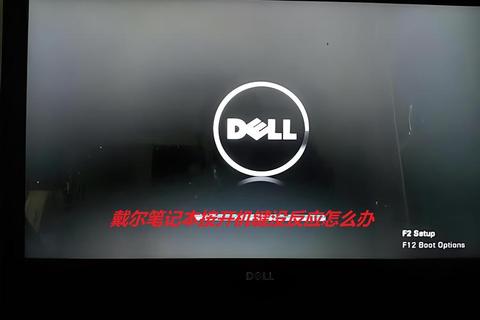
1. 驱动安装后硬件无法正常工作
如果您已将驱动程序更新到新版本,而硬件无法正常工作,您必须考虑将驱动程序降级到以前的版本。此按钮提供一种快速方式来将驱动程序降级到以前的版本。如果此按钮不可用,则驱动程序尚未更新,因此没有可回滚到的以前驱动程序。
2. 设备在更新后停止工作
在某些极少数情况下,更新驱动程序后,设备可能无法按预期工作。当更新出现问题或另一个驱动程序与更新的驱动程序冲突时,可能会发生这种情况。要解决此问题,请将驱动程序回滚或恢复到以前的版本。
三、软件推荐
1. SupportAssist:戴尔的预装应用,具备硬件检查、系统优化、驱动下载等功能,甚至能与后台的工程师远程。
2. 驱动人生:如果觉得戴尔官网下载驱动步骤比较麻烦,可以选择下载安装“驱动人生”软件进行立即扫描检测驱动更新,只需点击想要的驱动升级便可以。同时驱动人生支持驱动下载、驱动安装、驱动备份等功能,可以灵活的安装驱动。
 摘要:
一、驱动下载步骤1. 通过戴尔官网下载打开戴尔驱动官网。输入机器背部的快速服务代码(XPS的快速服务代码要把机器背部的小盖子抠开),点击“提交”,系统将自动搜索出适配机型的驱动。在...
摘要:
一、驱动下载步骤1. 通过戴尔官网下载打开戴尔驱动官网。输入机器背部的快速服务代码(XPS的快速服务代码要把机器背部的小盖子抠开),点击“提交”,系统将自动搜索出适配机型的驱动。在...